Comment remplacer une carte mère sans réinstaller Windows 10
De temps en temps, vous souhaiterez effectuer des mises à niveau du matériel de votre système. La partie la plus courante à mettre à niveau est un disque dur vers un disque SSD ou une toute nouvelle unité de traitement graphique ( GPU ). Parfois, cependant, vous voudrez peut-être remplacer votre carte mère, la partie de l'ordinateur qui aide toutes les autres parties à communiquer.
La mise à niveau d'une carte mère n'est pas trop difficile. Mais activer Windows 10 et le faire fonctionner correctement avec votre nouvelle carte mère est une autre histoire. Voici comment remplacer une carte mère sans réinstaller Windows 10 .

Pouvez-vous remplacer une carte mère sous Windows 10 ?(Can You Replace a Motherboard On Windows 10?)
Le problème lié au remplacement d'une carte mère lors de l'utilisation de Windows 10 provient des licences de Microsoft. Ou plutôt, mal comprendre le fonctionnement des licences Windows 10 lorsque vous souhaitez effectuer une mise à niveau majeure.
Il existe trois principaux types de licence Windows 10 :
- OEM : les licences du (OEM:)fabricant d'équipement d'(Equipment Manufacturer) origine sont préinstallées sur le matériel que vous achetez et sont liées à la carte mère de l'appareil
- Vente au détail :(Retail: ) vous achetez une licence de vente au détail en ligne et pouvez transférer la licence entre différents ordinateurs.
- Volume : Microsoft délivre des licences en volume en masse à de grandes organisations, telles que des entreprises, des universités ou des gouvernements, et permet à une seule clé de licence d'activer de nombreuses installations
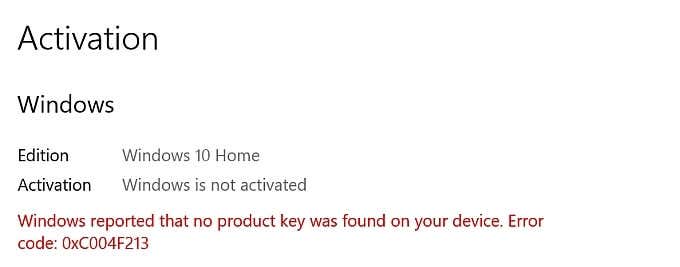
Chaque licence Windows est liée au matériel sur lequel elle est d'abord installée, en particulier la carte mère. Seule la licence de vente au détail est transférable entre les cartes mères. Si vous essayez de remplacer la carte mère sur une machine Windows 10 à l'aide d'une licence (Windows 10)OEM ou en volume, il y a de fortes chances que la nouvelle installation n'active pas Windows 10 .
Il existe cependant plusieurs exemples d' activation de licences OEM et en volume de (OEM)Windows 10 sur un nouveau matériel, y compris une carte mère. Pour plus d'informations, découvrez comment transférer une licence Windows 10 vers un nouvel ordinateur( transfer a Windows 10 license to a new computer) .
Comment vérifier votre type de licence Windows 10(How to Check Your Windows 10 License Type)
Avant de tenter de remplacer votre carte mère, vérifiez le type de licence Windows 10 installée sur votre système.
Tapez l'invite de commande(command prompt)(command prompt) dans la barre de recherche de votre menu Démarrer et ouvrez le (Start Menu)Best Match . Maintenant, saisissez la commande suivante :
slmgr-dli
Attendez un instant que la fenêtre Windows Script Host apparaisse. Vous verrez le type de licence Windows 10 à côté de la (Windows 10)Description . Il indiquera clairement le type de licence dont vous disposez, qu'il s'agisse de vente au détail, d' OEM ou de volume.
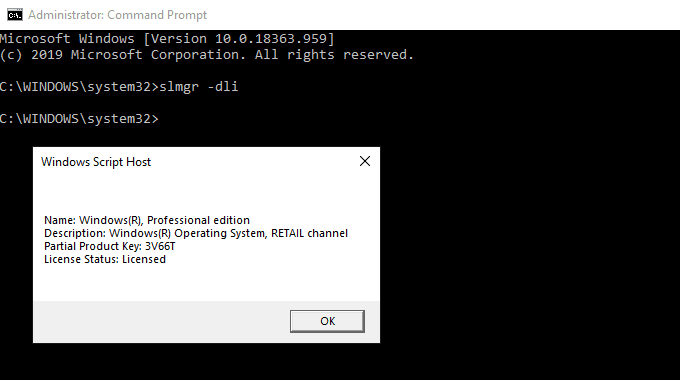
Si vous avez une licence de vente au détail, vous pouvez facilement transférer votre installation de Windows 10 sur une nouvelle carte mère.(Windows 10)
Comment remplacer une carte mère sans réinstaller Windows 10(How To Replace a Motherboard Without Reinstalling Windows 10)
Lorsque vous éteignez votre carte mère, vous pouvez conserver le disque dur ou le disque SSD avec votre installation Windows 10 . Après avoir remplacé la carte mère, vous reconnectez le lecteur Windows 10 . Tout va bien, Windows 10 se reconfigurera et vous pourrez continuer à utiliser le système d'exploitation.
Comme vous vous en doutez, cela ne se passe pas toujours comme ça ! Dans la plupart des cas, vous rencontrerez des problèmes liés à l'activation de la licence Windows 10 . La meilleure façon de vous assurer que votre nouvelle carte mère ne nécessite pas une nouvelle installation est de lier votre licence Windows et votre compte (Windows)Microsoft avant d'effectuer la modification.
Appuyez sur la Windows Key + I , puis dirigez-vous vers Updates & Security > Activation . Sous Ajouter un compte Microsoft(Add a Microsoft account) , sélectionnez Ajouter un compte(Add an account) . Après cela, vous devrez vous connecter à votre compte Microsoft . Une fois le processus de connexion terminé, Microsoft liera votre licence Windows 10( Microsoft will link your Windows 10 license) et votre compte Microsoft.
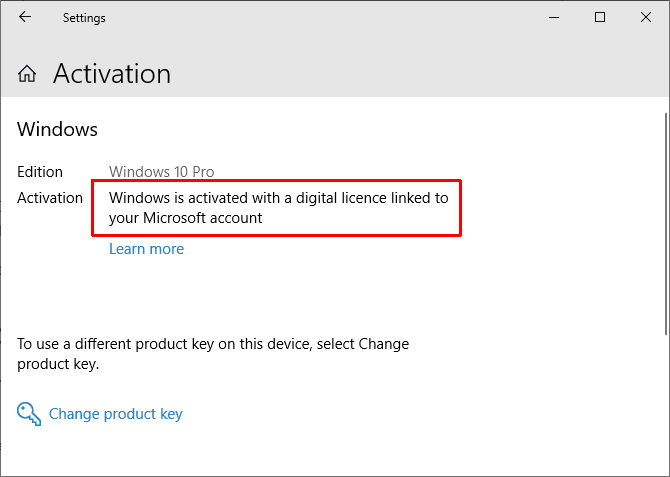
La liaison de votre compte vous permet de vous reconnecter à Windows 10 après l'installation de votre nouvelle carte mère, sans vous soucier des codes de produit ou autre. Cependant, vous devez noter que seules les licences Retail sont transférées de cette manière. Cela dit, il existe de nombreux exemples de licences OEM(OEM) ou en volume également activées, cela vaut donc la peine d'essayer.
Dépanneur de licence Windows 10(Windows 10 License Troubleshooter)
Windows 10 inclut un dépanneur de licence que vous pouvez utiliser pour tenter de résoudre tout problème post-carte mère. Le dépanneur devrait détecter que vous avez récemment installé un nouveau matériel.
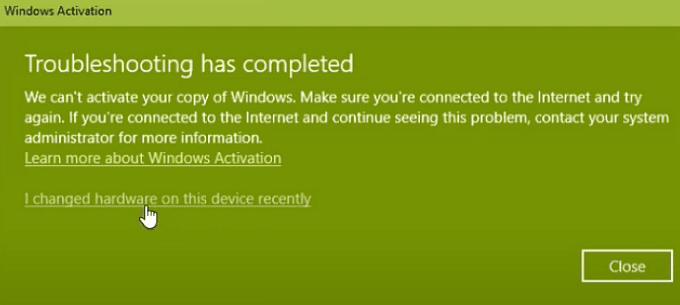
Après avoir installé votre nouvelle carte mère, appuyez sur la touche Windows Key + I , puis dirigez-vous vers Updates & Security > Activation , où vous trouverez peut-être le message Windows n'est pas activé . (Windows is not activated )Si vous voyez le message, rendez-vous au bas de la page et sélectionnez Dépannage(Troubleshoot) .

Maintenant, sélectionnez J'ai récemment changé de matériel sur cet appareil(I changed hardware on this device recently) . Ensuite, connectez-vous à votre compte Microsoft et identifiez l'appareil que vous utilisez. Le processus d'activation de Microsoft prendra vie et après un moment ou deux, il devrait activer Windows 10 avec votre nouvelle carte mère.
Activer avec la clé de produit Windows 7 ou Windows 8.1(Activate With Windows 7 or Windows 8.1 Product Key)
Lorsque Windows 10 a été annoncé, Microsoft a confirmé que les détenteurs de licences Windows 7 et Windows 8/8.1 existants recevraient une mise à niveau gratuite vers Windows 10 . Le processus de mise à niveau a converti les licences des anciennes versions de Windows en licences numériques pour le nouveau système d'exploitation.
Cette numérisation des licences et des clés de produit a laissé de nombreux utilisateurs Windows sans clé de produit spécifique pour leur nouveau système d'exploitation, uniquement les informations du panneau Paramètres(Settings) indiquant que vous disposez d'une licence numérique.

Si Windows 10 ne s'active pas après l'installation d'une nouvelle carte mère et que vous avez effectué une mise à niveau vers Windows 10 via Windows 7 ou 8/8.1, vous pouvez essayer d'activer Windows 10 sur la nouvelle combinaison matérielle à l'aide de votre ancienne clé de produit.
Appuyez sur la Windows Key + I , puis dirigez-vous vers Updates & Security > Activation. Sous Mettre à jour la clé de produit(Update product key) , sélectionnez Modifier la clé de produit(Change product key) . Entrez la clé de produit associée à votre licence Windows 7 ou Windows 8/8.1 et sélectionnez Suivant(Next) . Windows 10 devrait maintenant s'activer.
Vous avez du mal à trouver votre ancienne clé de produit ? Voici quelques endroits où vous pouvez vérifier pour le trouver( a few places you can check to find it) !
You Don’t Have to Reinstall Windows 10!
Vous n'avez pas besoin de réinstaller Windows 10 après la mise à niveau de votre carte mère si vous suivez quelques étapes avant de faire le changement. La difficulté est de faire fonctionner correctement Windows 10 et votre nouvelle carte mère une fois la mise à niveau terminée.
Les titulaires de licence Windows 10 Retail ne devraient avoir aucun problème. La licence Retail est un produit conçu pour plusieurs installations, sans problème.
(Windows)Les titulaires de licences OEM et en volume (OEM)Windows 10 peuvent tenter de mettre à niveau leur carte mère sans réinstaller Windows . Cela fonctionne certainement à l'occasion, mais pas tout le temps(not all of the time) . Essayez de vous souvenir du lancement de Windows 10 . Avez(Did) -vous effectué une mise à niveau de Windows 7 ou Windows 8/8.1 vers Windows 10 ? Si c'est le cas, vous devez essayer d'utiliser votre clé de produit de l'ancien système d'exploitation.
Si vous optez pour une installation propre de Windows 10 , assurez-vous de vérifier comment créer une clé USB d'installation de Windows 10(how to create a Windows 10 installation USB stick) .
Related posts
Comment désactiver les sauvegardes pour Feature Updates sur Windows 10
Comment utiliser Network Sniffer Tool PktMon.exe dans Windows 10
Hide Toolbars option en Taskbar Context Menu en Windows 10
Comment installer NumPy en utilisant PIP sur Windows 10
Lancez facilement des fichiers avec MyLauncher pour les ordinateurs Windows 10
Comment changer Hard Disk Cluster Size dans Windows 10
Battery Limiter software gratuit pour Windows 10
Hide or Show Windows Ink Workspace Button sur Taskbar en Windows 10
Top 3 Reddit apps pour Windows 10 qui sont disponibles à Windows Store
Best gratuit Molecular Modeling software pour Windows 10
Ashampoo WinOptimizer est un logiciel libre pour optimiser Windows 10
Comment désactiver Automatic Driver Updates dans Windows 10
Comment désactiver ou activer le lecteur Mode dans Chrome dans Windows 10
Comment installer un Color Profile à l'aide d'un Windows 10 ICC Profile
Install Realtek HD Audio Driver Failure, Error OxC0000374 sur Windows 10
Event ID 158 Erreur - Disque identique GUIDs assignment dans Windows 10
Comment afficher Global Hotkeys list dans Windows 10
Comment désactiver les classes de stockage amovibles et l'accès à Windows 10
Dual Monitor Tools pour Windows 10 vous permet de gérer plusieurs moniteurs
PicsArt offres Custom Stickers & Exclusive 3D Editing sur Windows 10
